Wilbur Soot ist ein beliebter Minecraft-Streamer mit etwa sechs Millionen Abonnenten auf seinem YouTube-Kanal. Natürlich möchten viele seiner Fans seinen Minecraft-Skin verwenden, um ihre Wertschätzung zu zeigen oder vielleicht sogar ihre Freunde auszutricksen. Während die meisten Streamer ihre Skins selten wechseln, wechselt Wilbur sie häufiger. Wir haben jedoch die Bilddateien für einige seiner beliebtesten, die Sie verwenden können.
Wilbur Soots-Skins
Die folgenden Bilddateien zeigen einige Skins, die Wilbur derzeit verwendet. Um sie zur Verwendung in Ihrem Minecraft-Client herunterzuladen, klicken Sie zunächst mit der rechten Maustaste auf eine davon und wählen Sie Bilddatei speichern.
Installationsanleitung
Das Installieren eines Skins in Minecraft ist jetzt einfacher als je zuvor. Es ist jedoch wichtig zu beachten, dass dies nur mit der Java-Version von Minecraft funktioniert. Im Moment gibt es keine Möglichkeit, benutzerdefinierte Skins in der Bedrock Edition zu installieren. Wenn Sie zur Installation des Skins aufgefordert werden, verwenden Sie das Bild und befolgen Sie die nachstehenden Anweisungen. Die Anweisungen sind der Einfachheit halber farbcodiert.
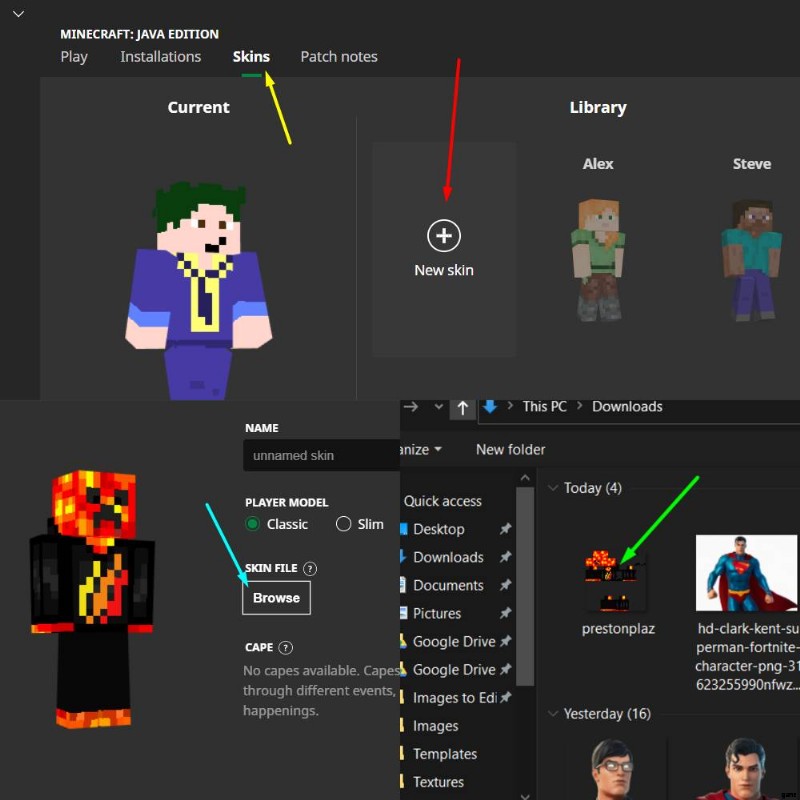
- Schritt Eins (gelber Pfeil): Klicken Sie im Minecraft-Client auf die Skins Tab, um dorthin zu navigieren.
- Schritt Zwei (roter Pfeil): Klicken Sie auf der Registerkarte „Skins“ auf Neue Skin um die Seite zu öffnen, auf der Sie einen neuen Skin importieren können.
- Schritt Drei (blauer Pfeil): Klicken Sie auf der Seite "Neuer Skin" auf Durchsuchen um den Dateiexplorer zu öffnen.
- Schritt Vier (Grüner Pfeil): Navigieren Sie im Datei-Explorer zu dem Ordner, der die Skin-Datei enthält (normalerweise in Ihrem Download-Ordner) und doppelklicken Sie darauf, um sie auszuwählen.
Klicken Sie anschließend auf Speichern und verwenden um den Import in Ihr Spiel abzuschließen und als Skin zu verwenden!
Wir haben viele andere großartige Anleitungen und Informationen zu Minecraft! Besuchen Sie unsere Minecraft-Homepage, um einige der neuesten Inhalte zu sehen!



